-
电脑如何自动关机?
- 2023-07-15 14:40:05 来源:windows10系统之家 作者:爱win10
简介:本文将介绍如何实现电脑自动关机的方法和步骤,帮助用户在特定情况下自动关闭电脑,提高使用效率。

品牌型号:华硕ROG Strix G15
操作系统版本:Windows 10
软件版本:Task Scheduler 2.0
一、定时关机
1、设置定时任务
打开任务计划程序,点击“创建基本任务”,按照向导设置触发器和操作,选择关机选项,设置关机时间和频率。
2、自定义关机脚本
使用记事本编写关机脚本,保存为.bat文件,然后在任务计划程序中选择运行该脚本。
二、使用命令行关机
1、打开命令提示符
按下Win+R组合键,输入cmd并回车,打开命令提示符窗口。
2、输入关机命令
输入“shutdown -s -t 秒数”,其中秒数为延迟关机的时间,按回车键即可执行关机命令。
三、使用第三方软件关机
1、下载安装第三方软件
在官方网站下载并安装可靠的关机软件,如Wise Auto Shutdown。
2、设置关机时间
打开软件,选择关机时间和关机方式,点击确定即可自动关机。
总结:
通过定时关机、命令行关机和第三方软件关机,用户可以根据自己的需求实现电脑自动关机。这些方法简单易行,能够提高工作效率,节省能源。建议用户根据实际情况选择合适的方法,并注意保存未完成的工作,以免造成数据丢失。
猜您喜欢
- 有道词典为什么不能发音2015-04-20
- 如何获取windows产品密钥2022-07-22
- lofter下载:轻松获取你喜爱的创意艺术..2023-06-28
- windows7一键激活安装的方法2022-10-28
- 小白一键重装系统使用教程..2020-12-14
- 宙斯浏览器:探索无限可能的网络世界..2023-07-03
相关推荐
- 2023年最新版GPU笔记本天梯图.. 2023-07-12
- 苹果以旧换新怎么换,小编告诉你苹果以.. 2018-07-31
- 打印机共享:提高办公效率,实现资源共享.. 2023-07-10
- office2013激活工具的使用方法.. 2021-12-25
- kk键盘:打字速度提升神器,让你的输入更.. 2023-07-09
- 炫龙笔记本出厂系统下载 2020-12-22





 魔法猪一健重装系统win10
魔法猪一健重装系统win10
 装机吧重装系统win10
装机吧重装系统win10
 系统之家一键重装
系统之家一键重装
 小白重装win10
小白重装win10
 MAXA Cookie Manager v5.3.0.4官方版:管理你的Cookie,更快更安全!
MAXA Cookie Manager v5.3.0.4官方版:管理你的Cookie,更快更安全! 【最新版】飞young宽带客户端 v1.2.1027,极致体验,提升网络速度!
【最新版】飞young宽带客户端 v1.2.1027,极致体验,提升网络速度! 360浏览器8.0正式版 v8.0.1.248官方版
360浏览器8.0正式版 v8.0.1.248官方版 深度技术ghost win10 x86专业版v201605
深度技术ghost win10 x86专业版v201605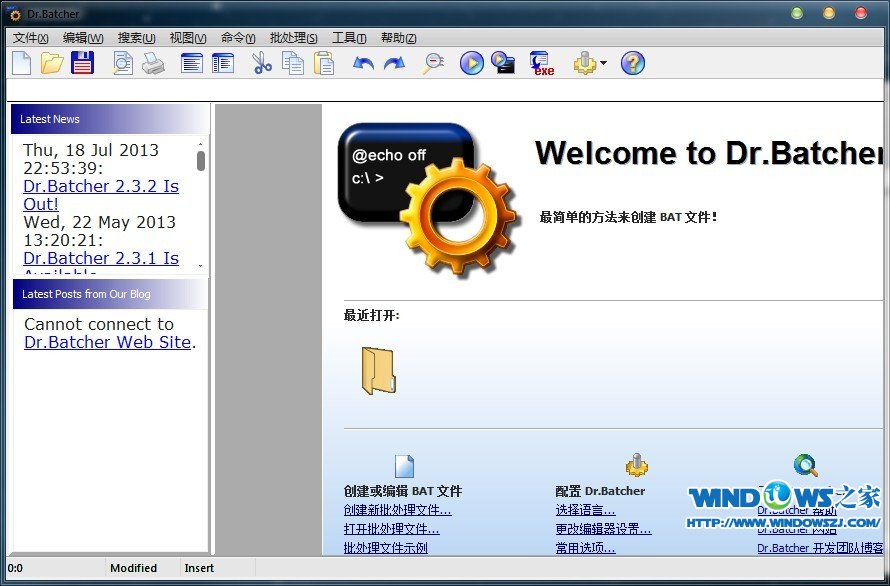 Business Edition v2.3.3 绿色汉化破解版(批处理工具)
Business Edition v2.3.3 绿色汉化破解版(批处理工具) 电脑万年日历桌面版v2.48版(日月星辰物语等)简体中文绿色版
电脑万年日历桌面版v2.48版(日月星辰物语等)简体中文绿色版 绿色家园v1.2
绿色家园v1.2 BitRecover M
BitRecover M 深度技术64位
深度技术64位 X-Info V4.5:
X-Info V4.5: 谷歌浏览器44
谷歌浏览器44 FireFox火狐
FireFox火狐 阿里云浏览器
阿里云浏览器 萝卜家园win1
萝卜家园win1 艾奇MP3格式
艾奇MP3格式 免费版Romaco
免费版Romaco V2.0.1小说追
V2.0.1小说追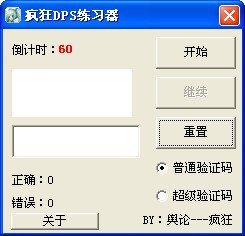 疯狂DPS练习
疯狂DPS练习 粤公网安备 44130202001061号
粤公网安备 44130202001061号